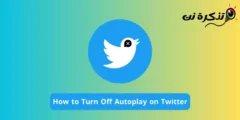نحن جميعًا نعتمد الآن بشكل مفرط على تطبيق WhatsApp للمراسلة والمكالمات الصوتية/المرئية. نظرًا لأنه أصبح جزءًا لا يتجزأ من تفاعلنا اليومي، فمن المنطقي اتخاذ الخطوات المناسبة لتأمين التطبيق.
على الرغم من أن تطبيق WhatsApp للجوال آمن للغاية، فماذا عن إصدار WhatsApp للويب الذي تستخدمه من خلال متصفح الويب؟ يعد إصدار WhatsApp Web أقل أمانًا من تطبيق الهاتف المحمول، ولكنه لا يفتقر إلى خيارات الخصوصية الأكثر فائدة.
إذا كنت تشارك جهاز الكمبيوتر/الكمبيوتر المحمول الخاص بك في كثير من الأحيان مع أفراد العائلة الآخرين، فمن المهم تأمين WhatsApp Web بكلمة مرور. يدعم WhatsApp إعداد كلمة مرور لحساب WhatsApp على الويب الخاص بك، مما يمنع الوصول غير المصرح به.
محتويات المقال
كيفية قفل واتساب ويب بكلمة مرور
لذا، إذا كنت من مستخدمي WhatsApp Web وتبحث عن طرق لحماية الدردشات، فتابع قراءة الدليل. وفي هذه المقالة سوف نتعرف على كيفية حماية واتساب ويب بكلمة مرور. هيا بنا نبدأ.
كيفية قفل واتساب ويب بكلمة مرور
قفل الشاشة هو ميزة سنستخدمها لحماية WhatsApp Web بكلمة مرور. قبل طرح الميزة في إصدار الويب، اعتمد المستخدمون على ملحقات الجهات الخارجية لقفل محادثات WhatsApp على سطح المكتب/الويب. إليك كيفية قفل WhatsApp Web بكلمة مرور.
- افتح متصفح الويب المفضل لديك وقم بزيارة web.whatsapp.com.
- الآن، انتظر حتى يتم تحميل الدردشة. بمجرد تحميل الدردشة، انقر على النقاط الثلاث، كما هو موضح في لقطة الشاشة أدناه.
- في القائمة التي تظهر، حدد الإعدادات “Settings“.
- في شاشة الإعدادات، انقر فوق الخصوصية “Privacy“.
- انتقل الآن لأسفل إلى أسفل الشاشة وحدد قفل الشاشة “Screen Lock“.
- في قفل الشاشة، حدد المربع الموجود بجوار قفل الشاشة.
- في النافذة المنبثقة “Set Password Device“، أدخل كلمة المرور التي تريد تعيينها. في المربع الثاني، أعد إدخال كلمة المرور وانقر فوق “OK” للموافقة.
- بمجرد تعيين كلمة المرور، قم بتعيين الوقت لتشغيل قفل الشاشة. يمكنك اختيار الموقت حسب حاجتك.
هذا كل شيء! سيتم قفل الدردشات بمجرد نفاد المؤقت. إذا كنت تريد قفل محادثات WhatsApp على الفور، فانقر على النقاط الثلاث الموجودة على الشاشة الرئيسية وحدد Lock Screen .
اقفل الشاشة
هذا كل شيء! هذه هي الطريقة التي يمكنك من خلالها تأمين WhatsApp Web بكلمة مرور.
كيفية إزالة قفل الشاشة على واتساب ويب
إذا كنت لا تريد قفل WhatsApp Web، فستحتاج إلى إزالة قفل الشاشة الذي قمت بإعداده. إليك ما عليك القيام به.
- قم بزيارة WhatsApp Web من متصفح الويب المفضل لديك وانقر على النقاط الثلاث.
- في القائمة التي تظهر، حدد الإعدادات “Settings“.
- في الإعدادات، حدد الخصوصية “Privacy“.
- الآن قم بالتمرير لأسفل إلى أسفل الشاشة وانقر فوق Screen Lock.
- قم بإلغاء تحديد المربع الموجود بجوار قفل الشاشة لإيقاف تشغيل الميزة.
- سيُطلب منك إدخال كلمة مرور قفل الشاشة “Enter existing Password“. أدخله وانقر فوق “OK” للموافقة.
هذا كل شيء! هذه هي الطريقة التي يمكنك من خلالها إيقاف حماية قفل الشاشة على إصدار WhatsApp Web.
كيفية استرداد WhatsApp Web إذا نسيت كلمة المرور؟
حسنًا، إذا قمت بإعداد قفل الشاشة ونسيت كلمة المرور الخاصة بك، فلا توجد طريقة لاستعادة كلمة المرور الخاصة بك. لاستعادة WhatsApp Web، قم بتسجيل الخروج وربط حساب WhatsApp الخاص بك مرة أخرى بهاتفك.
- في شاشة تسجيل الدخول الرئيسية، انقر فوق زر تسجيل الخروج “Log Out” في الأسفل.
- الآن قم بتشغيل WhatsApp على اندرويد أو iOS. اضغط على النقاط الثلاث وحدد الأجهزة المرتبطة “Linked Devices“.
- في شاشة الأجهزة المرتبطة، انقر فوق ربط جهاز وقم بمسح رمز QR المعروض على WhatsApp Web.
هذا كل شيء! بمجرد نجاح الفحص، ستتمكن من استخدام WhatsApp Web. الآن، يمكنك تكرار نفس الخطوات لضبط ميزة قفل الشاشة.
لذلك، يدور هذا الدليل حول تأمين WhatsApp Web بكلمة مرور. إذا كنت غالبًا ما تشارك سطح المكتب أو الكمبيوتر المحمول الخاص بك مع مستخدمين آخرين، فإن إعداد قفل الشاشة هو الأفضل. أخبرنا إذا كنت بحاجة إلى مزيد من المساعدة في إعداد قفل الشاشة على WhatsApp Web.